この記事は、おおよそ 6分46秒 で読めます。
先月は仕事でライブイベントの配信業務があり、その準備で忙しく、ブログ更新もゲームも手付かずでした。今月下旬にも Zoom を使ったライブイベントがあるのですが、そちらはチームのメンバーが具体的な仕掛けを準備してくれているので一安心です。というわけで、ブログ更新も再開。
今日はイベントの仕掛けテスト用ということで、最近いろいろなアイテムを購入したので、そちらを紹介してみたいと思います。
4つのHDMI信号をキャプチャ elgato CAM LINK PRO

以前から1台のノート PC に複数台キャプチャデバイスを接続することに抵抗があり、勝手に2台までと決めていましたが、そうなるとカメラを複数台使った場合など、なかなか思うような画が OBS で作れず悩みの種でした。デスクトップ PC であれば、こちらのキャプチャボードのように4つの入力ソースを処理することができます。カメラ3台とパワポスライドというように入力ソースを割り当てることが可能なので、OBS でカメラ映像にスライドを PinP で重ねる、カメラ2台のソースを並べるなど自由自在に画を作ることができます。ただ、会社の業務用 PC はノート PC なのでボードが使えません・・デスクトップ PC にするところから構成を変更する必要があるのでいろいろと面倒です。そこは将来的にということで、まずはボードのテストのために購入してみました。
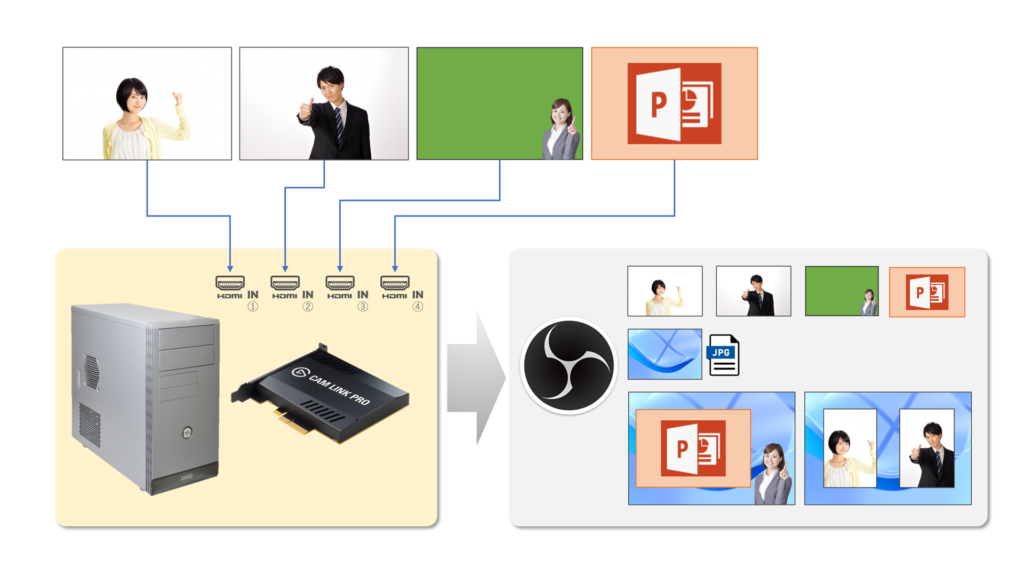
メーカーサイトのシステム要件で CPU が、「第6世代Intel Core i7 CPU(i7-6xxx)/AMD Ryzen 7(またはそれ以降)」とありましたが、Core i5-8400 CPU 2.80GHz の PC でも特に問題なく使えました。購入する時ちょっと不安だったのですが無事に使えてよかったです。
マルチビューワー HDMI画面分割器 4K対応
CAM LINK PRO で、4つもの入力ソースを自由に使えるのは便利ですが、ノート PC でとなると現実的ではありません。ATEM Mini の上位機種などを使うか?ということも考えるわけですが、OBS で画作りすることも捨て難くAVミキサーやスイッチャーをハード的に接続すると方向性が異なってしまうので却下です。
そこで考えた方法が、この4K対応マルチビューワーを使うこと。フル HD の入力ソースを4つまとめて4K出力し、それを1キャプチャデバイスでキャプチャ、1/4ずつ取り出して使えば、あたかもフル HD 4入力ソースとして使えるのでは?という発想です。探すとちょうどよい製品がありました。4K出力することが必要なのでフル HD 出力しかできない製品より少し価格は高くなりますが、そこが肝なので仕方ありません。
コンパクトHDMIキャプチャカード elgato CAM LINK 4K

キャプチャデバイスは、お試しという理由でいくつか手元にはあるものの、画質はフル HD で十分と思っていたので4Kでキャプチャできるデバイスが手元にありませんでした。それがないとテストになりませんので探していると、パススルー機能はついていませんが、手ごろなものがこちらの製品でした。やりたいことはできるのでよいでしょう。
で、結果はバッチリでした。これならノート PC でも4入力ソースを安定的にキャプチャして OBS で画作りができます。これはなかなか良い方法です。
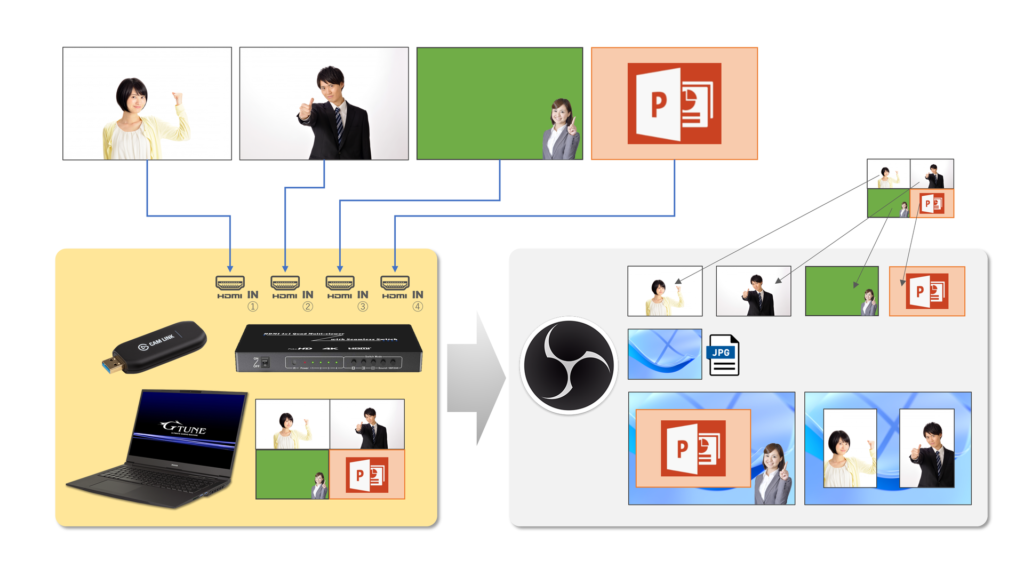
elgato STREAM DECK XL
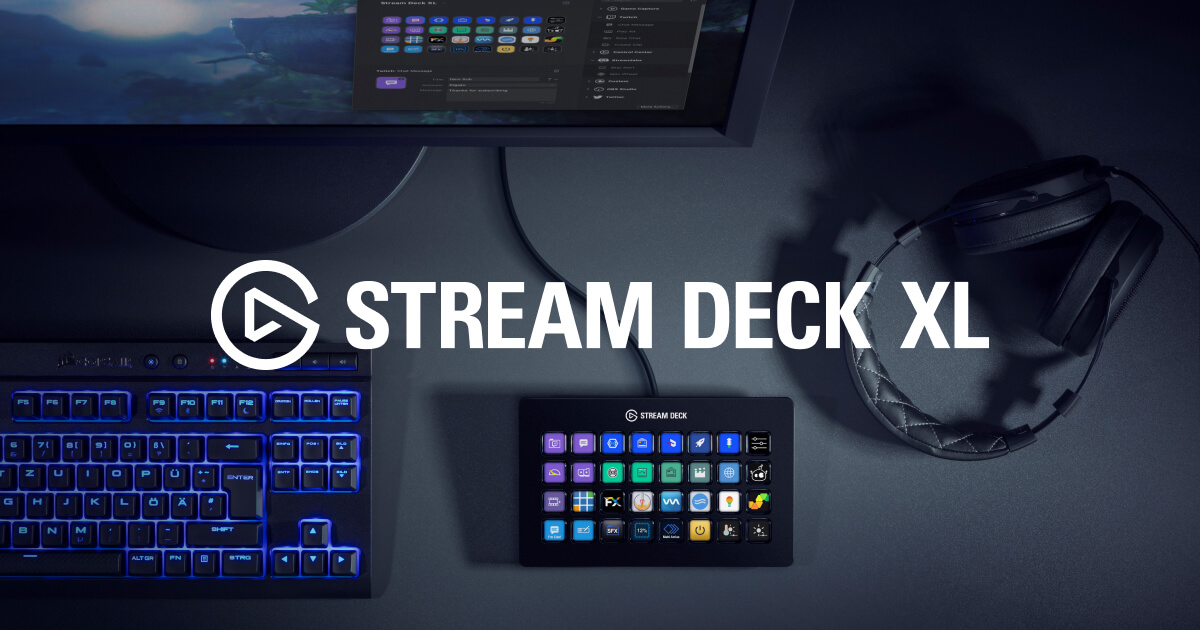
Zoom を使ったライブイベントは昨年もやったのですが、昨年よりもスムーズにということで、今回仕掛けを作ってくれているメンバーの発案で、STREAM DECK XL を導入することに。どんな風に使ったかはイベントが終わったら、またあらためて。
もちろん、会社で業務用に購入したのですが、それとは別に個人購入したのは、操作の練習がしたいためです・・開封して STREAM DECK と比較すると、とにかくでかいです。そして当然ですがキーの数が半端なない。STREAM DECK も普段はそんなにたくさんキーを割り当てて使っているわけではないので、1画面で15個もあれば十分なところ、XLは32個もあります。普段使いにこんなには要らないかも。でも今回のイベントでは、このキーの多さが大活躍する予定なのでXLである必要があります・・
elgato STREAM DECK PEDAL

STREAM DECK PEDAL はなぜ購入したかというと、仕掛けの検討段階で、もしかして足で操作したらいいことある?と思って、仕掛けの案が固まる前に見切り発車で購入してしまいました。結果、今回のイベントでは STREAM DECK XL を使うことになったので、出番がなくなりました。足で操作するというのは、何か便利に使えることがありそうですが、ちょっとすぐには思いつきません・・眠らせておくのももったいないので普段使いで何か考えましょう。
USB3.0-HDMIディスプレイアダプタ(4K対応)USB-CVU3HD2

こちらはイベントの仕掛け用というわけではありませんが、最近購入してよかったものなのでご紹介。以前、トリプルディスプレイの話をしましたが、その時、3台目のディスプレイ切替用に使っていたのが、古い USB2.0 仕様の USB 接続グラフィックアダプタ。描画が遅くて使えないというわけではなかったのですが、PC の処理全体が重くなると、たまに不安定になりました。10年ほど前の商品ですから使えたのが奇跡だったのかもしれません。最近でもこの手の商品はあるのかと思い調べると、USB3.0で接続でしかも4K対応なんてものがありました。購入した商品は終息商品だったようですが機能的には十分でした。PC の処理全体が重くなっても PC を切り替えても安定的に動作しています。
現行品はこちらのようです。
ミラーリングケーブル HDMI変更ケーブル ミラーキャスト HDMI変換アダプタ 3in1タイプ Type-C&Micro-B to hdmi 変換ケーブル
さて、最後は今さら感がありますが、スマホから HDMI 映像出力するためのケーブルです。自宅でのテスト時の入力ソースのカメラとして使うのにスマホが一番楽です。本当にカメラとして使ってもよいですし、GooglePhoto で写真を表示してダミーカメラ映像としても使えるので重宝します。
iPhone から出力する Lightning-HDMI ケーブルや、古い Android スマホから出力する MHL-HDMI ケーブルは手元にあるのですが、iPhone 用は少し古くなってしまったようで、最新 iOS では認識しなくなったり、USB コネクタで充電しながら使えるはずが使えなかったりと不安定になりました。Android 用も最近の端末では MHL のコネクタではなく外部出力ができても USB Type-C なので役に立ちません。Anycast という WiFi で飛ばせる便利なものもあるのですが、電源を完全に切ってしまうと WiFi 設定がクリアされるらしく都度設定が面倒です。通電しっ放しだったとしても、端末のミラーリングメニューから選択しないといけないので面倒です。やはり有線が一番ということで購入してみました。面白いのは端末側のコネクタが、Lightning、USB Type-C、MicroUSBと3種あることです。MHL 端子搭載の Android 端末の場合、MHLとして接続できるわけではありませんが端末側にアプリをインストールすればミラーリング可能です。有線でミラーリングできない Type-C 搭載 Android も同様にミラーリングアプリをインストールすれば使えるので、この点は便利かもしれません。ただし、このアプリなぜかアプリの権限設定で「電話」が必要です。「ストレージ」はまだしも「電話」は要るのか?中華製はこういうところがちょっと怖いです。
今日は久々のブログ更新でしたので、最近購入したアイテムを簡単にご紹介しました。そのうち、一つ一つ使用感などをもう少し詳細に投稿してみたいと思います。STREAM DECK PEDAL の普段使いでの使い道とか・・

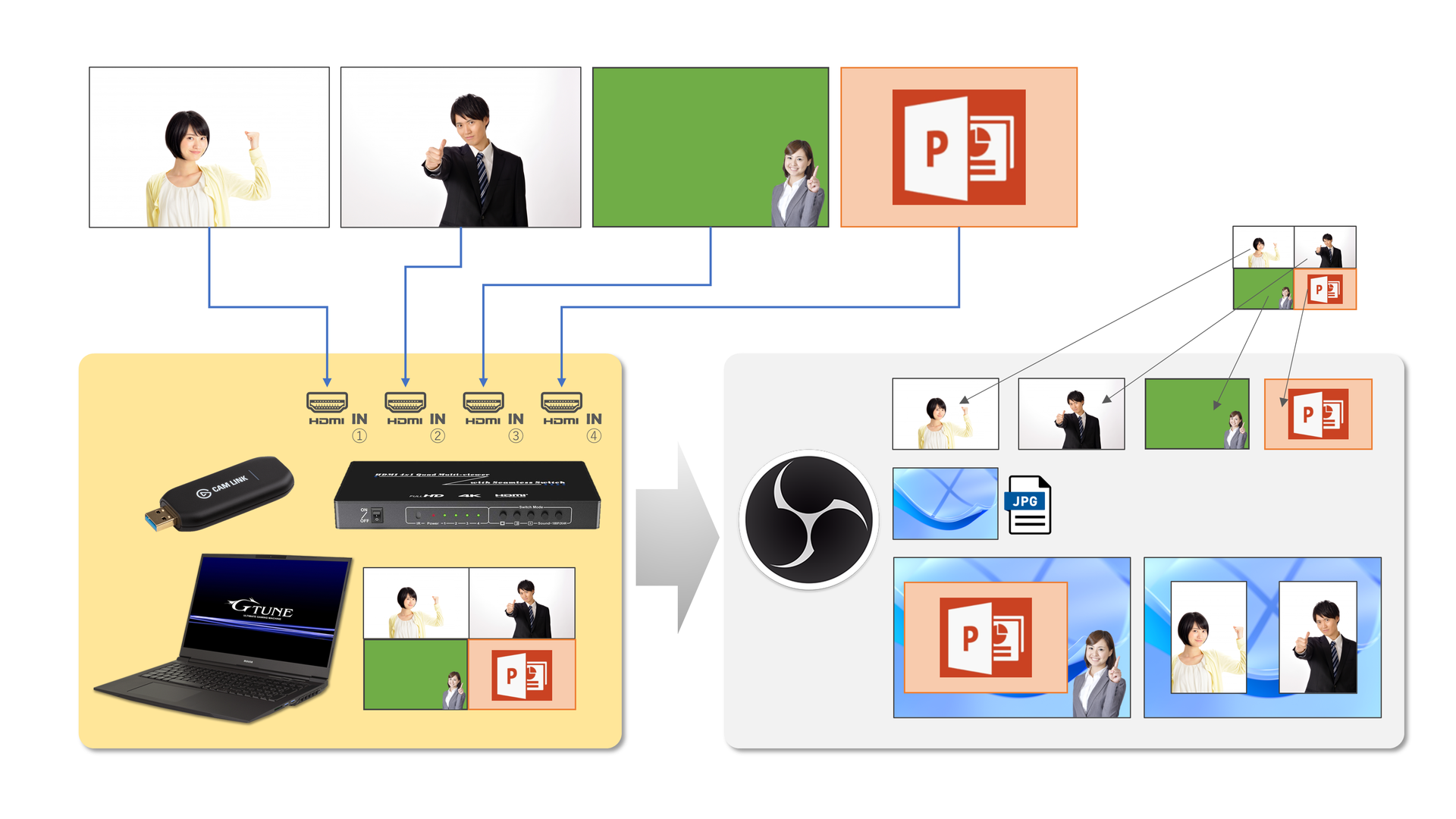








コメント